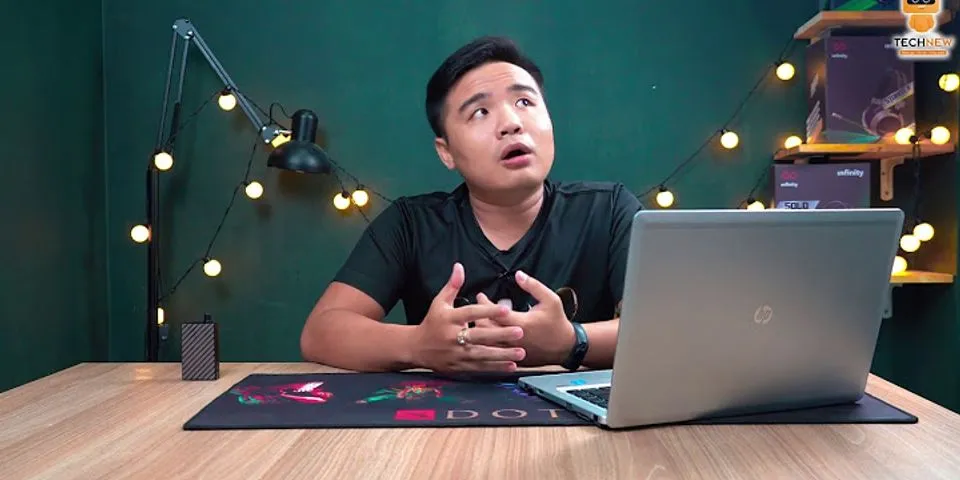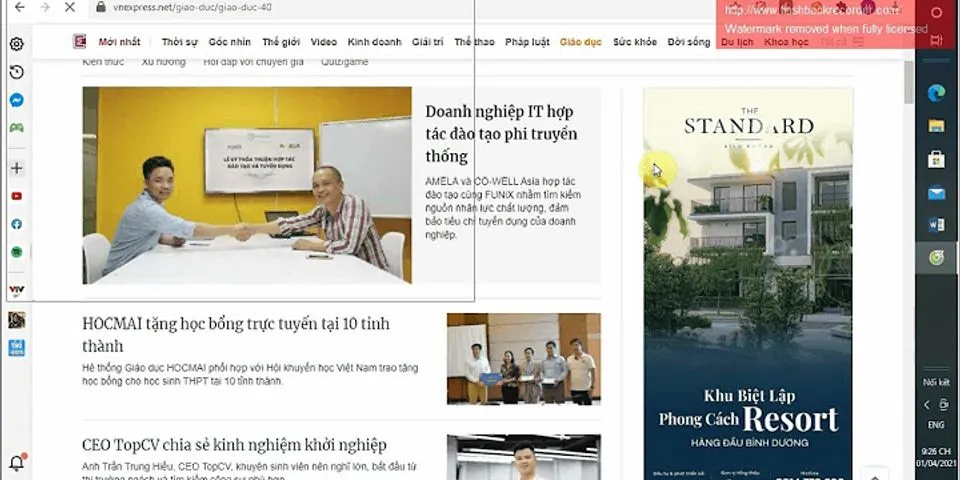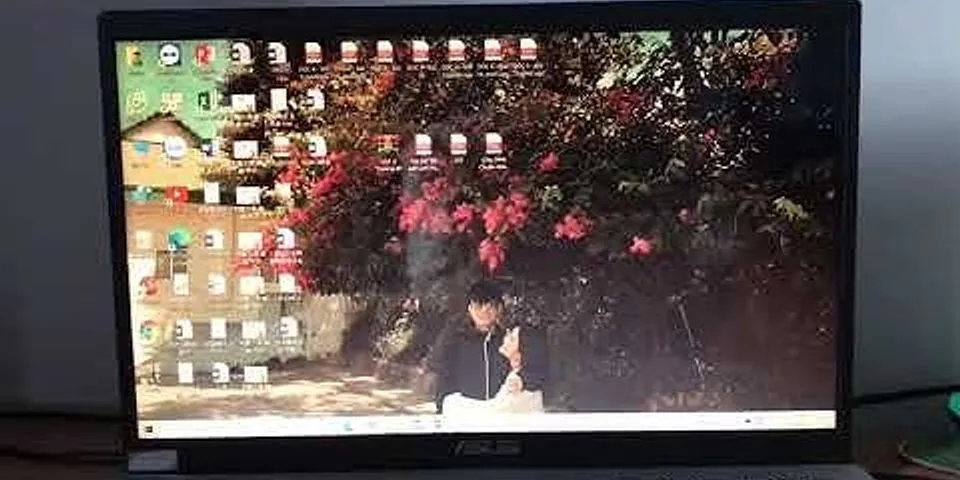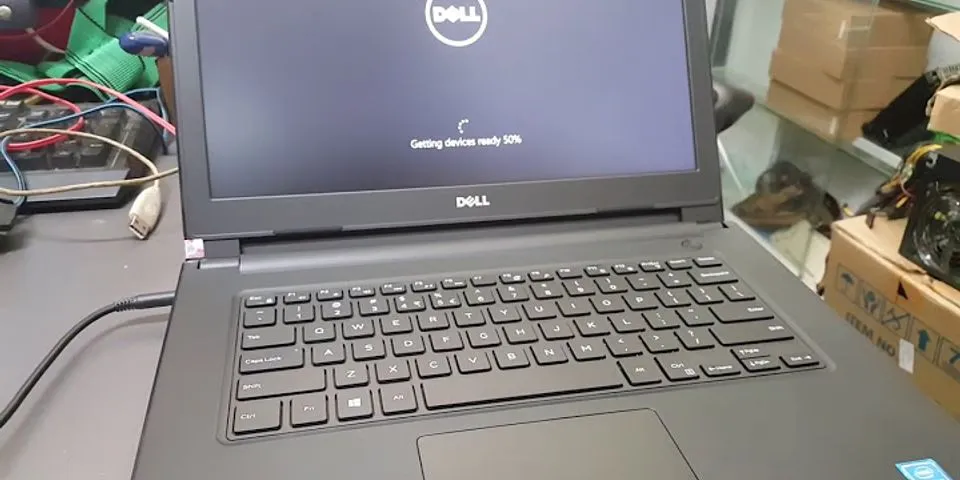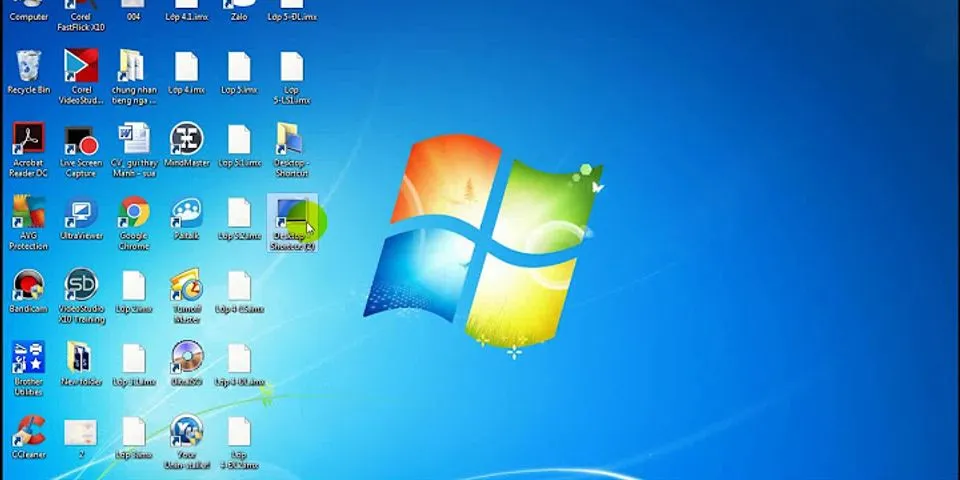Đối với nhiều người quen sử dụng chuột có dây và ít sử dụng chuột cảm ứng của laptop. Nhưng lâu ngày không sử dụng, bỗng 1 ngày chúng ta phải dùng đến touch pad nhưng chúng ta không thể di chuyển, không thể sử dụng được. Vì vậy, khi chuột laptop không di chuyển được tức là bạn sẽ gặp vấn đề. Chúng ta nên bình tĩnh và tìm phương án giải quyết một cách tốt nhất. Sau đây, Hiển Laptop sẽ đưa ra một vài hướng dẫn dưới đây giúp quý độc giả khắc phục lỗi chuột cảm ứng laptop không rê, không click được nhé. Làm theo hướng dẫn chi tiết và theo từng bước chúng ta sẽ khắc được tình trạng trên. Show
Đầu tiên, chúng ta nên tìm hiểu về nguyên nhân của chuột cảm ứng laptop vì sao không hoạt động được, sau đó chúng ta lần từ nguyên nhân ra phương án sửa chữa thích hợp nhất và chuẩn xác nhất cho laptop.
1. Chuột Cảm ứng laptop không di chuyển được lỗi do đâu?Có nhiều nguyên nhân khiến chuột cảm ứng laptop bị hư, không sử dụng được và sau đây là 3 nguyên chính dẫn đến chuột cảm ứng laptop bị hư: 2. Làm gì khi chuột laptop không di chuyển đượcChuột laptop không di chuyển được ảnh hưởng lớn đến công việc cũng như giải trí của người dùng. Và ai cũng mong muốn thoát khỏi lỗi này trong thời gian sớm. Hãy thử các cách dưới đây trước khi tìm đến sự trợ giúp của các công ty cửa hàng Sửa Laptop. Sau đây là một số phương pháp chính giúp các bạn khắc phục lỗi chuột cảm ứng laptop không sử dụng được. Kích hoạt lại chuột cảm ứng bằng phím FnMột số người có thể bấm nhầm nút Fn khi muốn điều chỉnh âm lượng trên laptop và dẫn đến vô hiệu hóa touchpad. Để kích hoạt lại, bạn giữ nút Fn rồi bấm nút chức năng (các phím F) có chứa biểu tượng ở trên bàn phím laptop
Lỗi Driver của chuột cảm ứng laptopLiệu bạn đã từng cắm quá nhiều chuột vào laptop trong quá khứ và quên không xóa driver của chúng. Nếu như vậy, có thể các driver này đã xung đột với touchpad của bạn. Hãy truy cập Device Manager => bấm vào mũi tên bên cạnh Mice and other pointing devices=>Sau đó phải chuột và gỡ từng chuột một cho đến khi touchpad hoạt đọng trở lại. Cuối cùng, vài người nói touchpad của họ không hoạt động ổn định sau khi nâng cấp Windows 10. Nếu rơi vào tình huống này, trong Device Manager, =>phải chuột vào touchpad=> Properties =>chọn Roll Back Driver để xem phiên bản trước của driver có xử lý được vấn đề không. Kích hoạt touchpad trong Mouse PropertiesTrong vài trường hợp, Device Manager không thể kích hoạt/vô hiệu hóa touchpad. Nếu touchpad bị vô hiệu hóa, bạn cần phải vào Mouse Properties để kích hoạt lại => Gõ mouse ở khung tìm kiếm Windows Search rồi vào Mouse Settings=> bấn chọn Additional mouse options, trong cửa sổ mới chọn Device Settings => Touchpad hay bất kỳ thẻ nào ở bên phải cửa sổ. Tìm touchpad trong danh sách, chọn nó rồi bấm Enable. Vô hiệu hóa Tablet PC Input ServiceNếu bạn đang dùng thiết bị lai giữa laptop và tablet chạy Windows 10, có thể Tablet PC Input Service đang xung đột với touchpad. Để vô hiệu hóa, bấm tổ hợp Win + R rồi gõ services.msc vào trong hộp. Trong danh sách dịch vụ, cuộn xuống dưới để tìm TabletInputService hoặc Tablet PC Input Service, phải chuột vào rồi vô hiệu hóa nó. Lỗi do touch pad bị hư, bị lỗi không target đượcCó thể phát hiện lỗi này với các biểu hiện như: di chuyển nặng nề, chuột laptop khó theo ý muốn. Hoặc chập chờn lúc di chuyển được lúc không. Lúc này có lẽ bạn phải cần đến chuyên gia để tháo kiểm tra xem cáp bị lỗi, bị lỏng hay lỗi do bề mặt touch pad, hoặc touchpad bị hư. Sau tất cả những phướng án trên mà Hiển Laptop đã hướng dẫn chi tiết mà việc touchpad vẫn không cải thiện hay khắc phục được, có lễ touchpad của bạn đã gặp lỗi năng và nghiêm trọng liên quan đến phần cứng. Bạn nên mang ra những trung tâm, những công ty uy tín để được kiểm tra kỹ càng và khắc phục đúng bệnh của laptop nhé. Do lỗi main, lỗi touchpad, lỗi cáp. làm ảnh hưởng đến touchpad bị hư không gõ được nhé. Tại Thành Phố Hồ Chí Minh, Hiển laptop là một trong những thương hiệu uy tín, hàng đầu về lĩnh vực sửa chữa thay thế linh kiện laptop tại TPHCM. Đặc biệt lĩnh vực chuột cảm ứng laptop, với kinh nghiệm và sự thành thạo của các chuyên gia sẽ khắc phục lỗi touchpad của quý khách một cách chính xác, tốt nhất và nhanh chóng nhất. Dịch vụsửa laptop:Sửa laptopchuyên nghiệp, uy tín, các quận huyện:Sửa laptop tân phú,sửa laptopgò vấp,sửa laptop bình thạnh Linh kiện laptopchính hãng:Bản lề laptop, cáp màn hình,quạt laptop,bàn phím laptop, Ram Laptop,Laptop Cũ đầy đủ mẫu mã, giá rẻ Địa chỉ: Phòng KD: (028) Phòng KT: (028) Di động: Website:
Xem thêm:
|